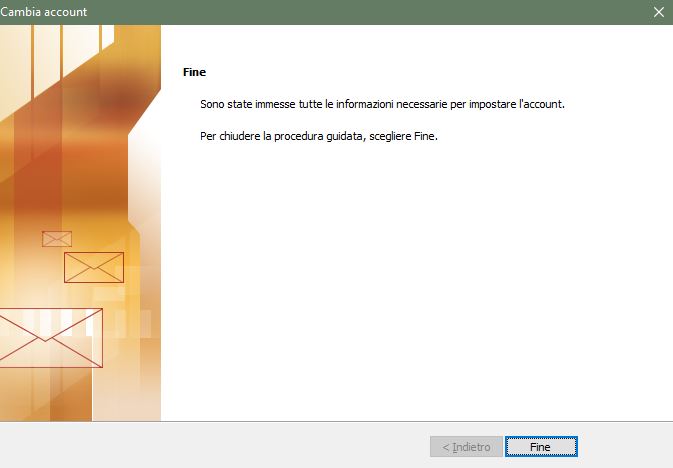Per configurare il tuo account di posta su Microsoft Outlook segui queste indicazioni. Nelle immagini abbiamo utilizzato l’indirizzo
1. Seleziona la voce di menu File -> Informazioni -> Impostazioni account -> Impostazioni account…
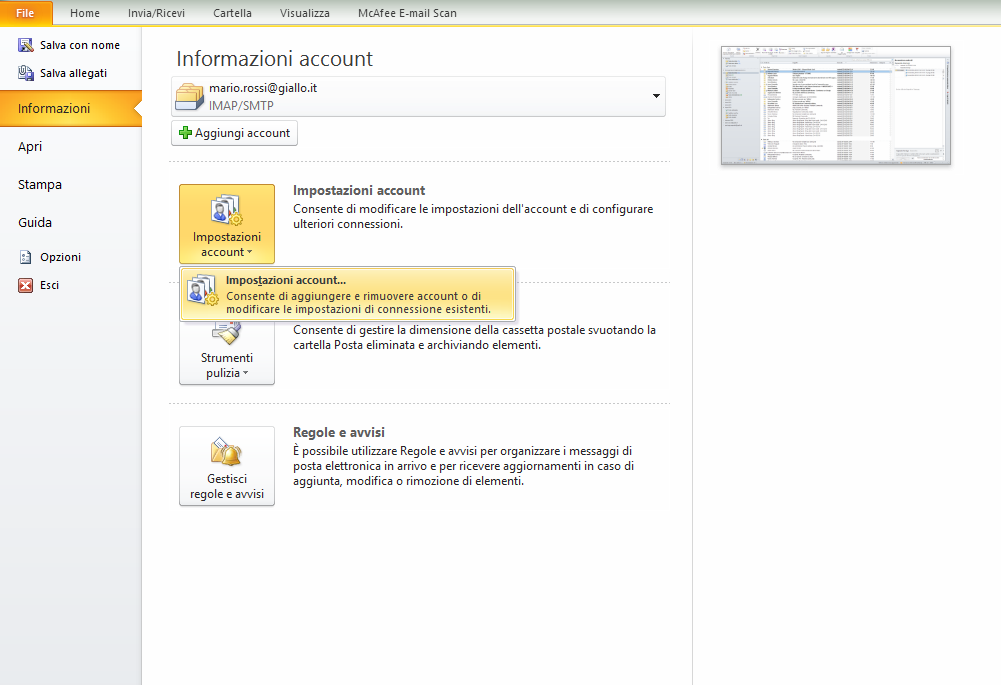
2. Fai doppio clic sull’account di cui modificare la configurazione (nell’esempio usiamo:
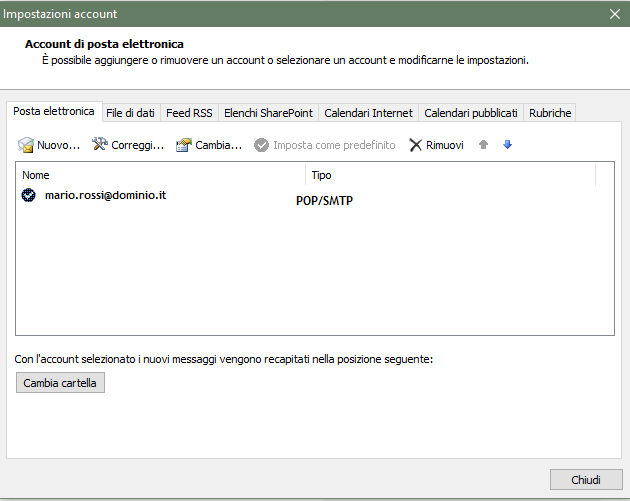
3. Se imposti il tipo di Account: POP3: controlla che tutti i parametri e i campi selezionati siano esattamente come indicato sotto (eccetto ovviamente il tuo indirizzo e nome utente), poi clicca Altre impostazioni…
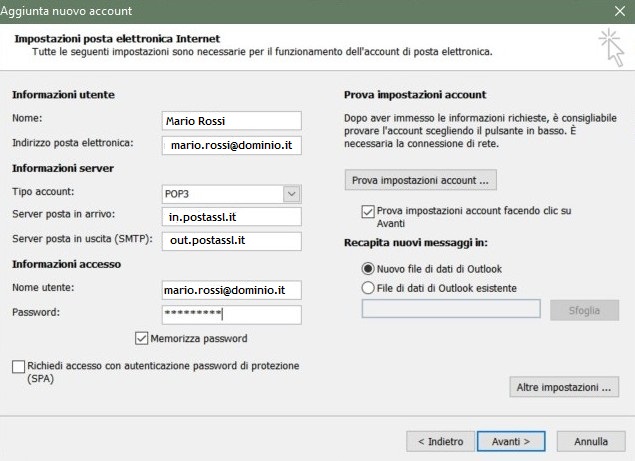
4. Nella finestra Impostazioni posta elettronica Internet, seleziona (in alto) Impostazioni avanzate e controlla che tutti i parametri e le voci siano esattamente come indicato di seguito
NOTA: tieni sempre presente che utilizzando POP3 i messaggi potrebbero essere scaricati sul PC e non rimanere sul server. Sotto la voce “Recapito” quindi decidi tu se lasciare una copia dei messaggi sul server e per quanto tempo
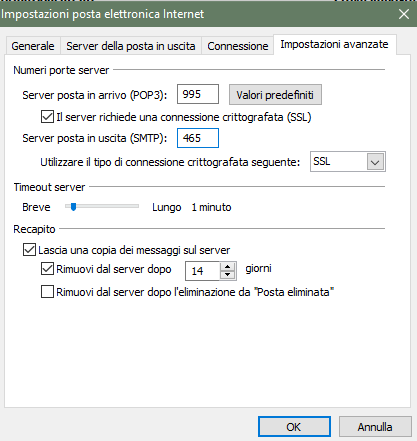
5.Seleziona (in lato) Server della posta in uscita e verifica che i parametri siano esattamente come indicato di seguito. Quindi clicca OK e poi Avanti>
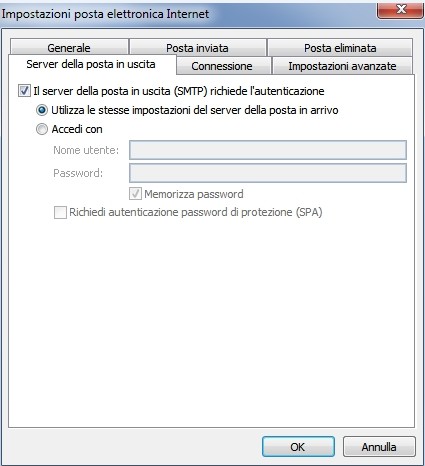
6.Dopo la verifica della corretta configurazione clicca Chiudi e poi Fine
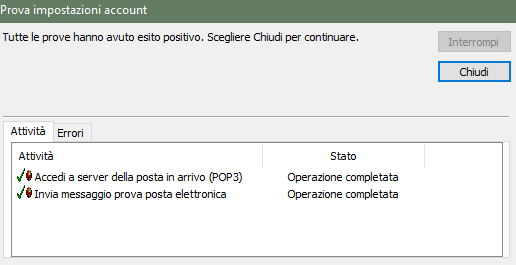
7. Clicca su Fine: il tuo account è stato configurato correttamente.